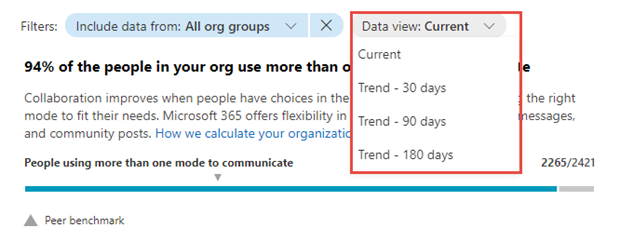Bewertung von Kommunikationserkenntnissen – Personen Erfahrungen
Die Einführungsbewertung unterstützt den Weg zur digitalen Transformation mit Erkenntnissen darüber, wie Ihre organization Microsoft 365 verwendet und welche Technologieerfahrungen sie unterstützen. Das Bewertungsergebnis Ihrer Organisation reflektiert Messungen der Mitarbeiter- und Technologieerfahrung und kann mit Benchmarks von Organisationen verglichen werden, die größenmäßig Ihrer ähnlich sind. Die Kategorie Kommunikation ist Teil der Maßnahmen der Menschenerfahrung. Weitere Informationen finden Sie in der Übersicht über die Einführungsbewertung und in den Datenschutzbestimmungen von Microsoft.
Voraussetzungen
Für die ersten Schritte mit Communication Insights müssen Personen in Ihrem organization lizenziert werden für:
- Microsoft Teams
- Viva Engage
- Exchange Online:
Weitere Informationen finden Sie unter Benutzern Lizenzen zuweisen.
Nachdem Personen in den letzten 28 Tagen mindestens einmal in den oben genannten Produkten aktiv waren, werden Ihnen die Erkenntnisse angezeigt.
Warum die Kommunikationsbewertung Ihres organization wichtig ist
Microsoft ist sich bewusst, dass Personen unterschiedliche Kommunikationsanforderungen haben. Um eine schnelle Antwort auf eine Frage zu erhalten, können Sie eine Chatnachricht senden. Wenn Sie status Updates an Ihre Führungsebene senden möchten, können Sie eine E-Mail-Nachricht auswählen. Um eine breitere Zielgruppe zu erreichen, können Sie eine Communitynachricht veröffentlichen. Microsoft 365 ermöglicht diese Flexibilität im Kommunikationsmodus, um die Anforderungen aller Benutzer zu erfüllen. Untersuchungen zeigen, dass die Verwendung von Echtzeit-Kommunikationstools eine einheitlichere Organisation schafft und die Moral stärkt, unabhängig vom Standort.
Berechnen der Kommunikationsbewertung
Für die Kommunikation bieten wir einen primären Einblick, der die wichtigsten Metriken enthält, die der Kommunikation in Ihrem organization zugeordnet sind, in Kombination mit einem Bewertungsframework für die Verwendung dieser Metriken zum Berechnen der Bewertung Ihrer organization.
Primäre Erkenntnis
Microsoft 365 bietet Benutzern die Flexibilität, den Kommunikationsstil jedes Einzelnen anzupassen, indem mehrere Modi angeboten werden. Der primäre Einblick liefert ein Maß an Personen in Ihrer Organisation, die mehrere Modi für die Kommunikation verwenden.
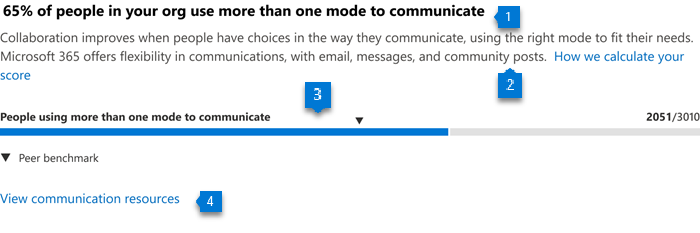
Header: Stellt die Schlüsselmetrik von Personen bereit, die mehr als einen Kommunikationsmodus verwenden, nämlich:
- Senden von E-Mails über Exchange
- Senden von Nachrichten über Teams
- Posten in Communitys in Viva Engage
Diese Schlüsselmetrik wird als Prozentsatz aller Personen angezeigt, die mindestens zwei Exchange-, Teams- oder Viva Engage verwenden.
Körper: Enthält weitere Informationen dazu, wie viel Flexibilität in den Kommunikationsmodi für Personen in Ihrer Organisation von Nutzen ist.
Visualisierung des aktuellen Zustands:
- Horizontaler Balken, in dem der blaue Teil den in der Kopfzeile ausgedrückten Prozentsatz darstellt
- Hebt den (Zähler/Nenner) hervor, der zum Berechnen des im Header ausgedrückten Prozentsatzes verwendet wird:
- Zähler: Anzahl der Personen, die in den letzten 28 Tagen mehr als einen Kommunikationsmodus verwendet haben
- Nenner: Anzahl der Personen, die in den letzten 28 Tagen für mehr als ein Kommunikationsprodukt als aktiviert markiert wurden
- Der Peer-Benchmarkwert der Schlüsselmetrik wird auch als Prozentsatz angezeigt.
Anzeigen von Kommunikationsressourcen: Wenn Sie hier klicken, werden alle Supportinhalte in Form von Videos/Artikeln im Zusammenhang mit der Kommunikation angezeigt. Von dort aus können Sie zur benutzerdefinierten Wiedergabeliste für Kommunikation und anschließend für alle Kategorien der Einführungsbewertung navigieren.
Trendvisualisierung der primären Erkenntnisse
Dieses Diagramm enthält den Trend des Zählers der wichtigsten Metrik in der primären Erkenntnis, d. h. die Anzahl der Personen in Ihrer Organisation, die in den letzten 180 Tagen mehr als einen Kommunikationsmodus verwendet haben. Hier ist der Tageswert ein Aggregat der Anzahl der Personen, die in den letzten 28 Tagen mehrere Kommunikationsformen verwendet haben.
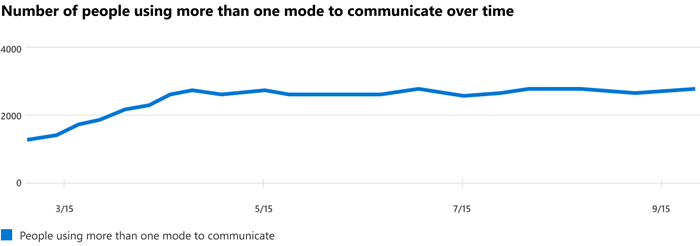
Bewertungsmodell
Die Kommunikationsbewertung für Ihre organization misst auf aggregierter (organization) Ebene, ob Personen in einem 28-tägigen Zeitfenster konsistent über mehrere Modi zwischen E-Mails, Chats und Communitybeiträgen kommunizieren.
Bewertungen werden nicht auf der Ebene einzelner Benutzer bereitgestellt.
Erfahren Sie, wie Ihr organization kommuniziert
Wir stellen Ihnen auch Informationen zur Verfügung, die Ihnen helfen, Einblick in die Kommunikation Ihrer organization zu erhalten. Diese zusätzlichen Metriken wirken sich nicht direkt auf Ihre Einführungsbewertung aus, können Ihnen aber helfen, einen Aktionsplan im Rahmen Ihrer digitalen Transformation zu erstellen.
Aufschlüsselung der Kommunikation nach Modi
![! [Aufschlüsselung der Kommunikationsmodi.]](../../media/howpeoplecommunicate.png?view=o365-worldwide)
Header: Hebt das Ziel der Erkenntnis hervor, eine detaillierte Aufschlüsselung der verschiedenen Kommunikationsmodi bereitzustellen, die in der Kommunikation berücksichtigt werden.
Körper: Enthält Informationen zum Wert der Verwendung verschiedener Modi zum Teilen von Wissen.
Visualisierung: Die Aufschlüsselung stellt die Verwendung für jeden Modus dar. Der farbige Teil und der Anteil auf jedem Balken stellen die Anzahl der Personen, die E-Mails, Nachrichten oder Communitybeiträge senden, als Prozentsatz der Anzahl der Personen dar, die für diesen Modus aktiviert sind:
Personen Senden von E-Mails: Der farbige Teil und der Anteil stellen den Prozentsatz der Benutzer dar, die für Exchange aktiviert sind und E-Mails senden. Dieser Bruch wird aus Folgenden erstellt:
- Zähler: Personen das Senden von E-Mails in den letzten 28 Tagen.
- Nenner: Personen in den letzten 28 Tagen für Exchange aktiviert.
Personen Senden von Nachrichten in Microsoft Teams: Der farbige Teil und der Bruchteil stellen den Prozentsatz der Benutzer dar, die für Microsoft Teams aktiviert sind, die Nachrichten senden. Dieser Bruch wird aus Folgenden erstellt:
- Zähler: Personen das Senden von Nachrichten in Microsoft Teams in den letzten 28 Tagen.
- Nenner: Personen in den letzten 28 Tagen für Microsoft Teams aktiviert.
Personen Posten in Communitys: Der farbige Teil und der Bruchteil stellen den Prozentsatz der Benutzer dar, die für Viva Engage aktiviert sind, die in Communitys posten. Dieser Bruch wird aus Folgenden erstellt:
- Zähler: Personen Buchungen in Viva Engage Communitys in den letzten 28 Tagen.
- Nenner: Personen in den letzten 28 Tagen für Viva Engage aktiviert.
Verwandte Inhalte anzeigen: Wählen Sie diesen Link aus, um sortierte Videos und andere verwandte Hilfeinhalte anzuzeigen.
@mentions in E-Mails
![! [E-Mails mit Erwähnungen.]](../../media/emailmentions.png?view=o365-worldwide)
Header: Hebt die Erhöhung der Antwortrate für neue E-Mail-Threads hervor, die in den letzten 28 Tagen gestartet wurden, wenn sie enthalten @mentions.
Körper: Enthält Informationen zum Nutzen von in @mentions E-Mails. Darüber hinaus wird die Nutzung @mentions als Prozentsatz aller Benutzer ausgedrückt, die in den letzten 28 Tagen eine E-Mail gesendet haben.
Visualisierung: Unterteilt die Antwortrate für neue E-Mail-Threads basierend darauf, ob sie folgendes hatten @mentions oder nicht:
Antworten auf E-Mails mit @mentions: Der farbige Teil und der Bruchteil stellen die Antwortrate für neue E-Mail-Threads dar, die enthalten @mentions. Dieser Bruch wird aus Folgenden erstellt:
- Zähler: Neue E-Mail-Threads, @mentions die in den letzten 28 Tagen gestartet wurden und eine Antwort erhalten haben.
- Nenner: Neue E-Mail-Threads, @mentions die in den letzten 28 Tagen gestartet wurden.
Antworten auf E-Mails ohne @mentions: Der farbige Teil und der Bruchteil stellen die Antwortrate für neue E-Mail-Threads dar, die enthalten @mentions. Dieser Bruch wird aus Folgenden erstellt:
- Zähler: Neue E-Mail-Threads, die nicht enthalten @mentions, die gestartet wurden und in den letzten 28 Tagen ebenfalls eine Antwort erhalten haben.
- Nenner: Neue E-Mail-Threads, die nicht enthalten @mentions , wurden in den letzten 28 Tagen gestartet.
Verwandte Inhalte anzeigen: Wählen Sie diesen Link aus, um sortierte Videos und andere verwandte Hilfeinhalte anzuzeigen.
Aufschlüsselung von Nachrichten nach Typ in Microsoft Teams
![! [Teams-Nachrichtentypen.]](../../media/teamsmessages.png?view=o365-worldwide)
Header: Hebt die Personen, die Kanalnachrichten gesendet haben, als Prozentsatz der Personen hervor, die in den letzten 28 Tagen eine beliebige Art von Nachricht (einschließlich Chat- und Kanalnachrichten) gesendet haben.
Körper: Enthält Informationen zum Wert der Verwendung von Kanalnachrichten in Microsoft Teams.
Visualisierung: Unterbricht die Verwendung von Chat- und Kanalnachrichten:
Personen Senden von Chatnachrichten: Der farbige Teil und der Bruchteil stellen die Verwendung von Chatnachrichten in Personen dar, die Nachrichten an Microsoft Teams gesendet haben. Der Bruch wird aus Folgendem erstellt:
- Zähler: Personen, die in den letzten 28 Tagen Chatnachrichten an Microsoft Teams gesendet haben.
- Nenner: Personen, die in den letzten 28 Tagen Nachrichten an Microsoft Teams gesendet haben.
Personen Senden von Kanalnachrichten: Der farbige Teil und der Bruchteil stellen die Verwendung von Kanalnachrichten in Personen dar, die Nachrichten in Microsoft Teams senden. Der Bruch wird aus Folgendem erstellt:
- Zähler: Personen, die in den letzten 28 Tagen Kanalnachrichten an Microsoft Teams gesendet haben.
- Nenner: Personen, die in den letzten 28 Tagen Nachrichten an Microsoft Teams gesendet haben.
Verwandte Inhalte anzeigen: Wählen Sie diesen Link aus, um sortierte Videos und andere verwandte Hilfeinhalte anzuzeigen.
Fragen und Antworten in Viva Engage
![[Fragen und Antworten in Viva Engage]](../../media/viva-engage-qsandas.png?view=o365-worldwide)
Header: Hebt die als Fragen zu Viva Engage markierten Beiträge hervor, die in den letzten 28 Tagen als "Beste Antwort" als Viva Engage "Beste Antwort" gekennzeichnet sind.
Körper: Enthält Informationen zum Nutzen der Verwendung von Fragen und Antworten in Viva Engage zum Teilen von Wissen.
Visualisierung: Unterbricht die Verwendung des Features "Fragen und Antworten" in Ihrem organization:
- Fragen: Der farbige Teil des Balkens und die zugeordnete Zahl stellt die Gesamtzahl der Beiträge dar, die in den letzten 28 Tagen als Fragen markiert wurden.
- Fragen mit Antworten: Der farbige Teil des Balkens und die zugeordnete Zahl stellt die Anzahl der Beiträge dar, die in den letzten 28 Tagen als Fragen gekennzeichnet sind und Antworten erhalten haben.
- Fragen mit den besten Antworten: Der farbige Teil des Balkens und die zugehörige Zahl stellt die Anzahl der Beiträge dar, die als Fragen markiert wurden und in den letzten 28 Tagen auch eine "beste Antwort" erhalten haben.
Verwandte Inhalte anzeigen: Wählen Sie diesen Link aus, um sortierte Videos und andere verwandte Hilfeinhalte anzuzeigen.
Anzeigen von Kommunikationstrends im Zeitverlauf
Für jede der obigen Erkenntnisse können Sie sehen, wie sich der Metrikentrend im Laufe der Zeit zeigt, indem Sie eine Option aus der unten gezeigten Dropdownliste auswählen:
Nachdem Sie eine Option ausgewählt haben, werden die Diagramme im Bericht aktualisiert, um einen Trend im Laufe der Zeit anstelle eines Momentaufnahme des letzten Monats anzuzeigen.
Verwandte Inhalte
Integrität von Microsoft 365-Apps – Technologieerfahrungen (Artikel)
Zusammenarbeit mit Inhalten – Personen Erfahrungen (Artikel)
Besprechungen – Personen Erfahrungen (Artikel)
Mobilität – Personen Erfahrungen (Artikel)
Datenschutzkontrollen für die Einführungsbewertung (Artikel)
Teamarbeit – Mitarbeiter-Erfahrungen (Artikel)\
Feedback
Bald verfügbar: Im Laufe des Jahres 2024 werden wir GitHub-Issues stufenweise als Feedbackmechanismus für Inhalte abbauen und durch ein neues Feedbacksystem ersetzen. Weitere Informationen finden Sie unter https://aka.ms/ContentUserFeedback.
Feedback senden und anzeigen für